fwでレイヤーを選択+Altでpngの選択範囲を指定してパスを作成できるのが便利です。
CSS:画像トリミング
画像の一覧を表示するときなどに、画像サイズが統一されていないが為に、
コーディングに苦労した経験はおありではないでしょうか。
今回は、そんなときに便利なCSSプロパティをご紹介します。
その名も「object-fit」
こやつ、画像の縦横比を維持しつつ、トリミングしてくれるすげえ奴です。
たとえば、こんな画像があったとします。


縦長と横長の画像を正方形でトリミングするには、
img.sample {
width: 250px;
height: 250px;
object-fit: cover;
}
こうなります。すごい!便利!


で、サポートブラウザですが、いつも通り「Can I Use」を見てみると…
例によってIE系は全滅です。残念でしかない…。
IEの対応策や、詳細については下記のページで解説されています。
CSS:ベンダープレフィックス
ベンダープレフィックスとは何か
ベンダープレフィックス(接頭辞)とは、cssのプロパティの頭に付ける識別子のことで、
ブラウザごとに記述が決まっています。
-ms- ・・・・・・ Internet Explorer
-webkit- ・・・・・・ Google Chrome、Safari
-moz- ・・・・・・ Firefox
-o- ・・・・・・ Opera
なぜこういった記述が必要かと言うと、草案段階のcssプロパティを、
先行して実装、ブラウザ上に動作させる、という効果があります。
例えばこんな風に書きます。
.foo {
-o-border-radius: 8px;
-ms-border-radius: 8px;
-moz-border-radius: 8px;
-webkit-border-radius: 8px;
border-radius: 8px;
}
ですが、何でもかんでも付ければ良いというものではありません。
プロパティごとに必要最低限のプレフィックスだけ付けることが推奨されます。
また、草案から正式に勧告されたプロパティについては、プレフィックスを外すべきです。
ですが、そういった現状に気づかずに、正しいプレフィックスが付けられていない事が多々あります。
最新のプレフィックス事情については、下記のサイトで分かりやすくまとめられています。
参考:http://qiita.com/sdn_tome/items/42197e443134478befaf
Opera用のプレフィックスが今では意味をなさないものになっているというのは知りませんでした。
精度の高いコーディングをするためには、こういった最新の動向は常にチェックする必要がありますね。
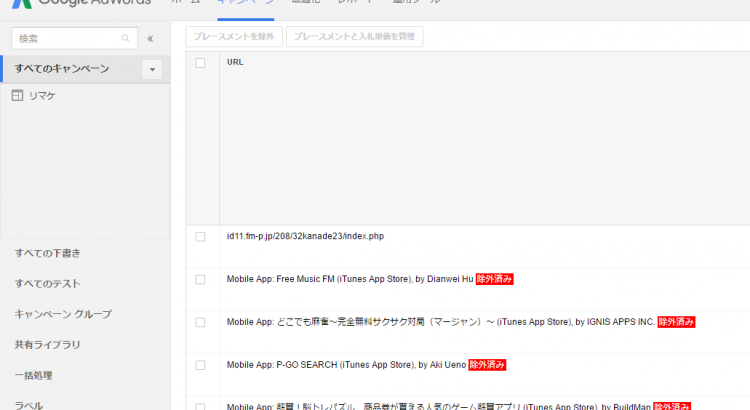
JS:class付与とスムーススクロール
jqueryを使ってclass付与と同時にアンカー要素にスムーススクロールを実装します。
最初、class付与の処理にreturn false;を書いていたので、処理が通らずスムーススクロールが実行されませんでした。
こういったイベントのバブリング(伝播)について簡単にまとめると、
・クリックなどのイベントは、子要素から親要素へと伝播される(バブリング)
・preventDefault() は、その要素のイベントをキャンセルし、stopPropagation()は、親要素への伝播をキャンセルする。
・return false; を使うと、その要素のイベントも親要素への伝播も両方キャンセルする。
引用元:http://www.tam-tam.co.jp/tipsnote/javascript/post5050.html
$(function(){
$('#sample li a').click(function() {
// アンカーの値取得
var id = $(this).attr("href");
if($('#sample1').hasClass('on') == false && $('#sample2).hasClass('on') == false && $('#sample3').hasClass('on') == false){
$(id).addClass('on');
} else{
$('#about section').removeClass('on');
$(id).addClass('on');
}
//return false; 後の処理が通らなくなるので不要
});
// #で始まるアンカーをクリックした場合に処理
$('a[href^=#]').click(function() {
// スクロールの速度
var speed = 400; // ミリ秒
// アンカーの値取得
var href= $(this).attr("href");
// 移動先を取得
var target = $(href == "#" || href == "" ? 'html' : href);
// 移動先を数値で取得
var position = target.offset().top;
// スムーススクロール
$('body,html').animate({scrollTop:position}, speed, 'swing');
return false;
});
});
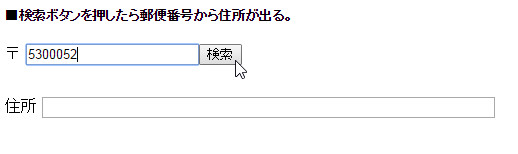
WP:パンくずリスト
カスタムタクソノミーのターム情報を色々な形で取得、出力して「パンくずリスト」を作ってみましょう。
「get_ancestors」
祖先オブジェクトのIDを配列で返します。
//投稿についているタームのidを取得
$terms = wp_get_object_terms( $post->ID, 'my_taxonomy');
$term_id = $terms[0]->term_id;
//以下はターム一覧ページの場合と同じ
$$ancestors = get_ancestors( $term_id, 'my_taxonomy' );
$reversed_ancestors = array_reverse($ancestors);
foreach($reversed_ancestors as $ancestor){
echo get_term($ancestor)->name;
echo get_term($ancestor)->slug;
echo get_term_link($ancestor);
}
「get_the_terms」
投稿に割り当てられたタクソノミーのターム(カスタム分類の項目)を取得する。
<ul class="pankuzu">
<li><a href="<?php echo esc_url( home_url( '/' ) ); ?>">トップページ</a></li>
<?php
$terms = array_reverse(get_the_terms($post->ID,'タクソノミー名'));
foreach( $terms as $term ) {
echo '<li><a href="/document/タクソノミー名/'.$term->slug.'">'.$term->name.'</a><li>' ;
}
?>
</ul>
「walk_category_tree」
タームの親子関係を保持した上で表示する。
引用:http://pimpmysite.net/archives/696
<ul class="breadcrumb">
<li><a href="<?php echo esc_url( home_url( '/' ) ); ?>">トップページ</a></li>
<?php
$terms = get_the_terms($post->ID,'タクソノミー名');
if ( $terms && ! is_wp_error( $terms ) ) {
echo walk_category_tree( $terms, 0 , array(
'use_desc_for_title' => false,
'style' => 'list',
));
}
?>
</ul>
photoshopの切り抜きについて
切り抜く画像素材に合わせて、「クイック選択ツール」,「自動選択ツール」とクイックマスクを合わせた切り抜きが簡単で早く、ツールの掛け合わせ方などマスターすると色々な画像素材を効率よく切り抜くことが出来ると感じました。
バナーのデザインについて
バナーのデザイン制作について写真の見せ方や文字の構成など、頭の中にストックがないとどうしても時間のかかる作業になるので、なるべく多くの参考画像を見て経験を積むようにしたいです。
dreamweaverの置換について
dreamweaberの置換機能はとても便利ですが、置換する場所全体を見て作業を行わないと、不要な場所まで置換してしまうため、考えてから行う必要があると感じました。
cssのbox-shadowで立体的なボタン
■box-shadowと:hoverで立体的な押せるボタンを作る
下記ページから
参考:CSSで、ホバーで下に沈むボタンを作る時に気をつけたいこと
Google タグアシストで測定タグが動作しているか確認できる
■ポイント
・リスティングやGAでの分析で使用する測定タグが動作しているか確認できるクロームの拡張機能